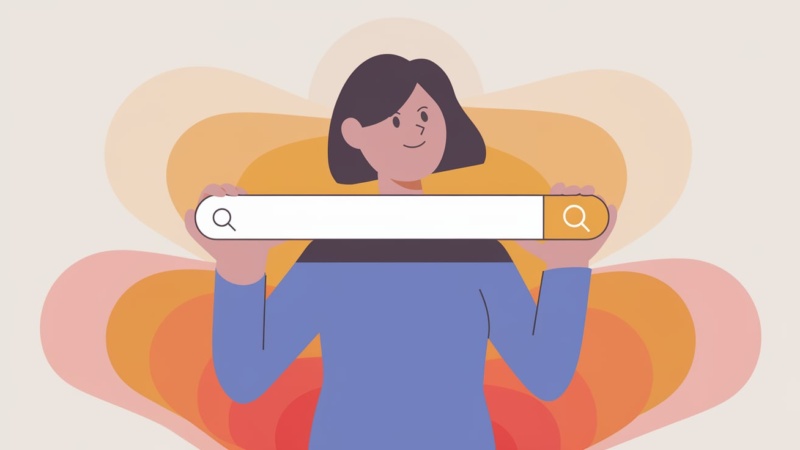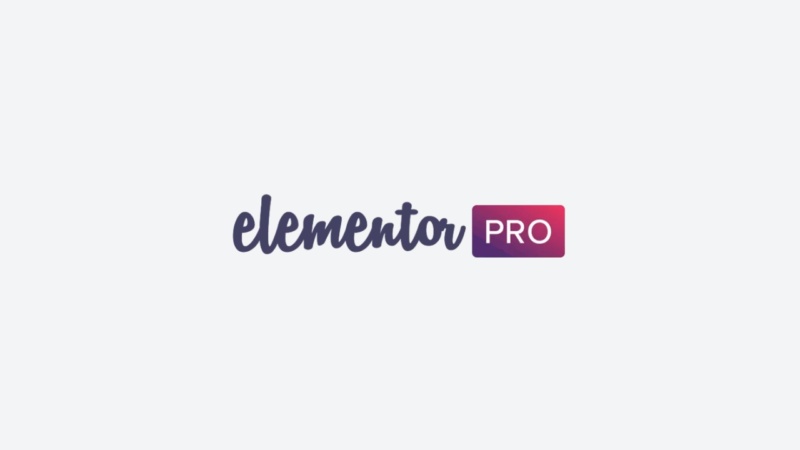Poucas pessoas sabem, mas é possível substituir arquivos de imagem no WordPress. Fazer isso é muito útil quando se utiliza uma imagem em diversos posts diferentes e deseja trocá-la em todos de uma só vez, te gerando assim mais produtividade.
No artigo de hoje, direto ao ponto, mostraremos como esse recurso funciona e como aplicá-lo na sua instalação do WordPress. Por isso, pedimos que leia o conteúdo até o final e siga os passos à risca.
Por que substituir um arquivo de imagem no WordPress?
Todas as imagens que são utilizadas no WordPress vão para uma biblioteca de mídia. Esses arquivos podem ser reutilizados quantas vezes quiser. Quando já se tem uma biblioteca com um grande número de imagens, muitas vezes, basta pesquisar a que deseja e utilizá-la novamente para ganhar produtividade.
O problema dessa estratégia, é que ao querer substituir a imagem no WordPress, teria que fazer isso post por post, de forma a tornar o processo bem lento.
Plugin para substituir um arquivo de imagem no WordPress
Para acelerar o processo de substituir uma imagem no WordPress, aconselhamos o plugin Enable Media Replace (ativar substituição de mídia, em português).
Ele adiciona uma nova função a cada item da biblioteca de mídia: a de ser substituído. Veremos como funciona abaixo:
Como substituir um arquivo de imagem no WordPress com o Enable Media Replace
Uma vez o plugin ativado, vá na biblioteca do seu WordPress clicando na opção “Mídia” do menu lateral.
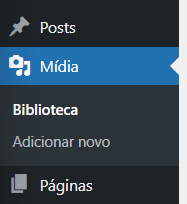
Altere o modo de visualização da biblioteca para lista, clicando nesse pequeno ícone correspondente marcado na imagem abaixo.
Pause o mouse por cima da imagem que deseja substituir no WordPress e clique na opção “Substituir mídia”.
Com isso, será aberta uma nova página com a opção de escolher uma outra imagem do seu computador para substituir a selecionada. O plugin ainda avisa: Você está prestes a substituir um arquivo de imagem no WordPress. Não há como desfazer isso. Pense a respeito.
Dúvidas sobre substituir imagem no WordPress
Não é mais fácil só enviar uma imagem nova?
É sim. Mas caso tenha utilizado a mesma imagem em 30 postagens diferentes, por exemplo, utilizar o plugin agiliza bastante a substituição da imagem.
Se eu só usei a imagem em um post, ainda preciso usar o plugin?
Não. É melhor editar o post e trocar a imagem por lá mesmo. Entretanto, lembre-se que a sua biblioteca de mídia terá um arquivo não utilizado. Em pouco tempo, se juntar diversos arquivos dessa forma, sua instalação ficará pesada.
Existem outros plugins além do Enable Media Replace?
Existem sim. Eles estarão listados abaixo.
Porém, adiantamos que o Enable Media Replace é o mais simples de trabalhar (e o mais leve). Os outros plugins possuem esse recurso, mas tendem a disponibilizar outros também, o que é bom, por um lado, mas o torna mais pesado por outro.
Que outros tutoriais relacionados a imagens são relevantes para meu site?
Reunimos alguns abaixo que podem te ajudar:
- Os 7 Melhores Plugins de Otimização de Imagens para WordPress
- Os 10 melhores plugins de galeria de imagem para WordPress
- Altere o Padrão de Colocar Link na Imagem do Post
- Como desabilitar o clique direito do mouse no WordPress e proteger seu conteúdo de cópias não autorizadas
- Como otimizar imagens no WordPress e fazer seu site carregar (muito) mais rápido
- Como corrigir biblioteca de mídia do WordPress que não carrega as imagens
- Como criar uma galeria de imagens no WordPress em 5 passos
Conclusão
Nesse tutorial simples e direto ao ponto, mostramos como substituir um arquivo de imagem no WordPress através do plugin Enable Media Replace, uma função muito útil para ganhar produtividade ao trocar a imagem de vários posts de uma só vez.
Caso tenha tido alguma dificuldade ou dúvida nesse processo, por favor, nos escreva aqui na seção de comentários. Vamos responder o quanto antes.
Obrigado por ter lido até aqui. Um forte abraço!